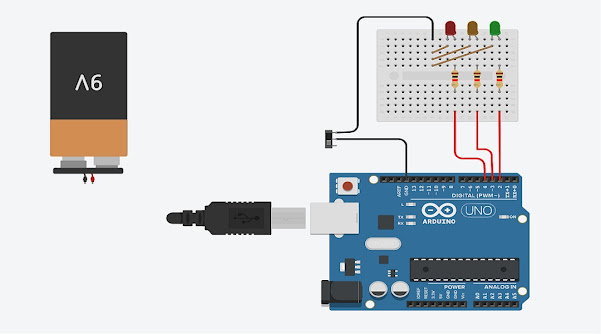Semáforo com arduino uno: um projeto bem simples de
desenvolver e perfeito para iniciante no mundo da robótica.
Materiais necessários para o desenvolvimento do projeto:
- Um Arduino
- Um LED vermelho
- Um LED verde
- Um LED amarelo
- Alguns fios ou jumper
- Uma Bateria de 9v
- Um interruptor " caso deseje".
BAIXE O CODIGO AQUI DOWNLOAD
code CODIGO
void setup() {
pinMode(8, OUTPUT); // PINO 8 LED VERDE
pinMode(9, OUTPUT); // PINO 9 LED AMARELO
pinMode(10, OUTPUT); // PINO 10 LED VERMELHO
}
void loop() {
digitalWrite(8, HIGH); // LIGAR LED VERDE
delay(3000); // TEMPO QUE O LED FICA LIGADO
digitalWrite(8, LOW); // DESLIGA LED VERDE
delay(500); // TEMPO QUE O LED FICA DESLIGADO
digitalWrite(8, HIGH); //
delay(500); //
digitalWrite(8, LOW); //
delay(300); //
digitalWrite(8, HIGH); //
delay(500); // O LED VERDE FISCA EM MODO DE ALERTA ( PISCANDO ).
digitalWrite(8, LOW); //
delay(300); //
digitalWrite(8, HIGH); //
delay(500); //
digitalWrite(8, LOW); //
delay(300); //
digitalWrite(9, HIGH); // LIGAR LED AMARELO
delay(1500); // TEMPO QUE O LED FICA LIGADO
digitalWrite(9, LOW); // DESLIGA LED AMARELO
delay(500); // TEMPO QUE O LED FICA DESLIGADO
digitalWrite(10, HIGH); // LIGAR LED VERMELHO
delay(2500); // TEMPO QUE O LED FICA LIGADO
digitalWrite(10, LOW); // DESLIGA LED VERMELHO
delay(500); // TEMPO QUE O LED FICA DESLIGADO
}